Excelmatic의 사용자 성장 매니저로서, 저는 시각적 벤치마크가 더 나은 비즈니스 결정을 이끌어내는 모습을 지속적으로 목격하고 있습니다. Excel 차트에 목표선을 추가하는 것은 데이터로 설득력 있는 이야기를 전달하는 가장 효과적이면서도 잘 활용되지 않는 방법 중 하나입니다.
목표선이 중요한 이유
목표선은 원시 데이터를 실행 가능한 통찰력으로 변환합니다:
- 즉각적인 맥락 제공 - 목표 대비 성과를 한눈에 확인
- 격차 강조 - 성과가 저조한 기간을 빠르게 식별
- 주의 집중 - 가장 중요한 부분으로 시선을 유도
Excel은 수동 방법을 제공하지만, Excelmatic과 같은 현대적인 AI 도구는 이 과정을 자동화하면서 강력한 분석 기능을 추가합니다.
수동 방법: Excel에서 목표선 추가하기
1단계: 데이터 구조화
각 데이터 포인트에 대해 반복된 목표 값이 포함된 전용 목표 열 생성:
| 월 | 매출 | 목표 |
|---|---|---|
| 1월 | 200 | 250 |
| 2월 | 180 | 250 |
2단계: 기본 차트 생성
- 데이터 범위 선택(목표 열 포함)
- 삽입 > 차트 이동
- 선 또는 막대 차트 선택

3단계: 목표선 사용자 지정
목표선을 우클릭하여:
- 점선/점 스타일 변경
- 가시성을 위한 색상/두께 조정
- 데이터 레이블 추가
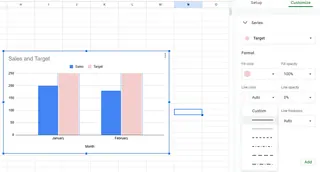
현대적 대안: AI 기반 목표 추적
Excel의 수동 방법도 작동하지만, Excelmatic과 같은 플랫폼은 다음과 같은 방식으로 이 과정을 혁신합니다:
✅ 목표 자동 감지 및 시각화 - 수동 열 설정 불필요 ✅ 실시간 업데이트 - 실시간 데이터 소스에 직접 연결 ✅ 예측 분석 추가 - 목표 대비 성과 예측
Excelmatic이 목표 추적을 단순화하는 방법:
- 데이터셋 가져오기(Excel, Google Sheets 또는 데이터베이스 연결)
- "벤치마크 추가" 선택 후 목표 값 지정
- AI가 다음을 포함한 대시보드 생성:
- 동적 목표선
- 성과 알림
- 변동 계산
각 접근 방식 사용 시기
수동 Excel 사용 시기:
- 정적 보고서 작업 시
- 간단한 일회성 시각화 필요 시
Excelmatic으로 업그레이드 시기:
- 여러 KPI 관리 시
- 실시간 업데이트 필요 시
- 이해관계자와 대시보드 공유 시
전문가 팁: 실행 가능한 목표선 만들기
단순히 목표를 표시하는 것만으로는 부족합니다. 최고의 시각화는 다음과 같습니다:
- 대비 색상 사용(목표 미달 시 빨간색, 초과 시 녹색)
- 변동 백분율 포함
- 추세 화살표 추가
Excelmatic의 AI는 이러한 모범 사례를 자동으로 적용하면서 모든 요소를 사용자 지정할 수 있도록 합니다.
결론
목표선은 데이터를 정보에서 영향력 있는 것으로 변환합니다. Excel은 기본 기능을 제공하지만, Excelmatic과 같은 AI 도구는 자동화, 실시간 업데이트 및 고급 분석으로 이를 한 단계 끌어올립니다.
데이터 시각화를 업그레이드할 준비가 되셨나요? Excelmatic 무료 체험으로 수동 차트 조정 시간을 절약하는 AI 기반 목표 추적을 경험해보세요.






